
Guide : l’édition photo pour débutants
Publié le 20 décembre 2024 par MPB
Pour de nombreux photographes, l'édition et la post-production constituent une partie fondamentale de la photographie. Cependant, au début, s'initier à la retouche photo peut s'avérer assez difficile. Quel est alors le meilleur programme à utiliser, comment commencer et comment trouver le style qui nous convient ?
La photographe Stephanie O'Connor est là pour vous aider à surmonter le premier obstacle et à vous lancer dans la retouche photo. Cet article vous présente les bases de la retouche photo, les conseils et astuces de base, ainsi que les programmes de retouche gratuits et payants que vous pourriez envisager.

Canon EOS 6D Mark II | Canon EF 50mm f/1.4 USM | f/8 | 1/400 | ISO 500
Pourquoi retoucher ses photos ?
La retouche est un outil technique et créatif très important. Elle permet au photographe de restaurer et d'améliorer les images, et parfois de les "perfectionner" d'un point de vue technique, tout en affinant et en développant un style personnel.
La retouche d'image est dans l'œil de celui qui la regarde. Elle peut être aussi simple ou aussi complexe que vous le souhaitez. Il existe un certain nombre de voies créatives, de l'étalonnage et de la balance des blancs les plus subtils au compositing et au masquage les plus complexes, et elles ont toutes leur place.
En fin de compte, la retouche d'images est un outil important dans le monde contemporain de la création d'images et peut aider les photographes de multiples façons.

Canon EOS 6D Mark II | Canon EF 50mm f/1.4 USM | f/22 | 1/1250 | ISO 1250
Éléments à prendre en compte pour une retouche d'image efficace
Tout d'abord, ne comptez jamais sur une correction a posteriori. Même le programme de retouche d'images le plus onéreux ne pourra pas sauver une photo floue ou mal cadrée. Pour que la retouche photo soit aussi efficace que possible, n'oubliez pas de tenir compte des conseils suivants au moment de la prise de vue.
Toujours prendre des photos en format RAW
Vérifiez que votre appareil photo est réglé pour prendre des images au format RAW. Par rapport aux fichiers JPEG, qui sont plus petits et avec plus de pertes, les fichiers RAW contiennent toutes les données non compressées et non traitées, ce qui est fantastique pour atténuer les hautes lumières et augmenter les ombres en post-production. Certains appareils photo vous permettent de capturer simultanément des fichiers RAW et JPEG, ce qui vous permet d'examiner rapidement les JPEG sur votre ordinateur et de décider quels fichiers RAW éditer en post-production.
Objectif principal ou zoom ?
Si vous êtes un débutant absolu, c'est une bonne idée d'acheter un zoom. Au début, il est amusant de jouer avec différentes longueurs focales pour voir ce qui vous convient le mieux.
Au fur et à mesure que votre style s'affirme, vous pouvez choisir plusieurs objectifs principaux différents. L'optique est généralement excellente, à un prix inférieur à celui d'un zoom plus onéreux qui pourrait présenter davantage d'aberrations et de distorsions.
Les objectifs principaux présentent également l'avantage d'être souvent "plus rapides" - ils permettent des ouvertures maximales plus grandes, laissant entrer plus de lumière. Cela permet également d'obtenir une profondeur de champ et des effets de bokeh plus intéressants.
Vérifiez la balance des blancs
Lorsque vous préparez une prise de vue, vous devez comprendre ce que vous capturez, qu'il s'agisse de lumière naturelle, de lumière tungstène, de lumière fluorescente ou de lampe de poche. Pour ce faire, vous devez vérifier que la balance des blancs est correctement réglée. Ainsi, vous n'aurez pas de surprises au niveau des couleurs, à moins que ce ne soit votre objectif créatif !
La balance des blancs consiste à adapter la prise de vue à la lumière disponible. En fonction de votre objectif, il est intéressant d'obtenir une image équilibrée dans les hautes lumières et les ombres. Vous pouvez vérifier sur l'histogramme de votre appareil photo si vous avez "coupé" vos hautes lumières, c'est-à-dire s'il n'y a plus de données dans les hautes lumières avec lesquelles jouer en post-production, ou si vos ombres sont trop noires.
Triangle d'exposition
Vous pouvez ensuite vous pencher sur les éléments fondamentaux tels que la vitesse d'obturation, l'ouverture et la sensibilité ISO. Dans la plupart des appareils photo, vous pouvez choisir entre différents modes : automatique, manuel, priorité à la vitesse d'obturation ou à l'ouverture.
La sensibilité ISO est en fait la vitesse de la pellicule, et vous pouvez l'augmenter lorsque vous vous trouvez dans des environnements plus sombres.
La vitesse d'obturation permet de figer les images et d'éliminer le flou de bougé. L'ouverture permet de jouer avec la profondeur de champ et de laisser entrer plus de lumière dans la photo, sans sacrifier la vitesse d'obturation.
Vous voulez en savoir plus sur la vitesse d'obturation, l'ouverture et l'ISO ? Consultez notre guide du triangle d'exposition.
En résumé, tous ces choix deviennent créatifs et techniques, et s'influencent mutuellement. En gardant ces éléments à l'esprit, vous pouvez commencer à photographier. Mais si vous êtes débutant, optez pour la prise de vue automatique et voyez comment vous vous en sortez. Assurez-vous d'avoir également une mise au point automatique, ce qui vous permettra de créer une photo bien équilibrée que vous pourrez retoucher en post-production.

Canon EOS 6D Mark II | Canon EF 50mm f/1.4 USM | f/5.6 | 1/400 | ISO 160
Quel logiciel gratuit utiliser pour mes retouches photos ?
Il existe de nombreux logiciels gratuits ou à code source ouvert, notamment Gimp, Canva, darktable, Rawtherapee et Ashampoo Optimizer. Chacun a ses avantages et ses inconvénients, mais la plupart d'entre eux vous permettent de contrôler manuellement vos images et de les convertir en différents formats.
Considérez ces logiciels gratuits comme une passerelle vers Adobe Lightroom ou Capture pour voir ce que vous aimez le plus dans la retouche d'images.
Gimp est l'un des logiciels préférés des éditeurs d'images à la recherche d'un logiciel gratuit, car il lit les formats de fichiers d'images RAW et offre un grand nombre de fonctions identiques à celles de Photoshop.
Quel est le meilleur logiciel payant pour la retouche photo ?
Dans cet article, j'aimerais me concentrer sur des programmes plus avancés. Selon le niveau de complexité et d'utilisation souhaité, il existe de nombreux logiciels extrêmement utiles disponibles à l'achat ou moyennant un abonnement mensuel.
Adobe Lightroom
Adobe Lightroom est un outil fantastique pour cataloguer et organiser les photos. Il dispose d'excellentes fonctions de métadonnées et de mots-clés pour trouver et trier des images spécifiques. Lightroom est très convivial pour les débutants, avec des modules simples à modifier, tels que les courbes, la balance des blancs et la saturation des teintes.
Vous pouvez modifier facilement les images RAW et obtenir les résultats souhaités en toute simplicité. Lightroom reste également très fidèle aux données RAW originales en termes de couleur et de contraste et dispose de nombreux plugins externes permettant d'obtenir une esthétique proche de celle d'un film. Vous pouvez également payer pour utiliser Lightroom et Photoshop ensemble, puisqu'ils font tous deux partie du Creative Cloud d'Adobe.
Capture One
Capture 1 est un excellent outil puissant pour l'étalonnage et le masquage, avec des outils plus avancés que Lightroom. Ces outils avancés entraînent des courbes d'apprentissage abruptes, mais permettent d'obtenir des résultats sophistiqués.
Par exemple, vous pouvez utiliser un système de calques, comme dans Photoshop, pour créer différents ajustements sur une image. Il dispose d'un système de roue chromatique nuancé pour l'étalonnage, ce qui permet un contrôle créatif important. Capture 1 dispose également d'excellents outils d'amélioration de la netteté, sans sacrifier la qualité de l'image. Capture 1 est un outil plus avancé que je recommande vivement pour les flux de travail plus approfondis.

Canon EOS 6D | Canon EF 50mm f/1.8 II | f/4.5 | 1/160 | ISO 400
Adobe Photoshop
Adobe Photoshop apporte toutes les joies et les complexités du Grading, du Compositing et du Matte Painting. Les possibilités de Photoshop sont infinies, mais il ne permet pas de cataloguer et de trier les images comme le fait Lightroom. En général, un photographe utilise Photoshop en conjonction avec Lightroom pour obtenir certains résultats que Lightroom ou Capture 1 ne peuvent pas fournir, comme le masquage fin et le compositing complexe.
Filtre Camera RAW dans Adobe Photoshop
Le filtre Camera RAW, que l'on trouve dans Adobe Photoshop, est un outil efficace qui permet d'effectuer des réglages manuels nuancés des couleurs. L'avantage est qu'il s'agit d'un module externe existant : si vous possédez ou louez déjà Adobe Photoshop, vous n'aurez pas à payer un supplément pour l'obtenir.
Which software should you use for image editing?
Pour développer mes images numériques RAW, j'utilise Capture 1. J'augmente généralement la saturation, puis j'affecte chaque couleur séparément.
Capture 1 offre des possibilités nuancées de réglage de chaque couleur dans l'onglet "avancé". J'ai tendance à laisser tomber le rouge, par exemple, et à travailler à partir de là, en ajustant la teinte, la saturation et la fluidité entre chaque pixel de ce spectre.
Lorsque l'on travaille avec des couleurs fortement saturées, l'image peut facilement se décomposer, ce qui se traduit par des lignes dures entre les couleurs. La fonction de lissage, dans le même onglet de couleur, peut vraiment aider avec ces transitions tonales.

Canon EOS 6D Mark II | Canon EF 50mm f/1.4 USM | f/5.6 | 1/3200 | ISO 640
Premières étapes de la retouche d'images
Dans la section suivante, j'aborderai les premières étapes du traitement de l'image - ou développement des photos. Il s'agit des ajustements essentiels de l'image, tels que la balance des blancs, les couleurs et le contraste..
1. Transfert des photos sur votre ordinateur
Après avoir pris vos photos, transférez-les sur votre ordinateur - c'est là qu'il est utile de disposer d'un logiciel comme Lightroom ou Capture 1. Sinon, vous pouvez facilement utiliser le logiciel Mac "capture d'image" (ou son équivalent Windows) pour récupérer vos photos. Vous pouvez aussi simplement faire glisser les photos de votre carte SD vers un dossier. Certains ordinateurs disposent d'un emplacement pour carte SD. Si ce n'est pas le cas, vous aurez besoin d'un lecteur de carte et d'un câble USB.
Une fois que vous avez récupéré vos images, ouvrez votre logiciel de retouche pour les visualiser. Quel que soit le logiciel que vous choisissez, vous pouvez appliquer à vos images quelques flux de travail intéressants.
Lorsque vous ouvrez votre image RAW dans Photoshop, cochez la case "ouvrir en tant qu'objet intelligent". Ainsi, lorsque vous double-cliquez sur l'objet intelligent, vous accédez au filtre RAW de l'appareil photo, où vos paramètres sont modifiables et non figés.
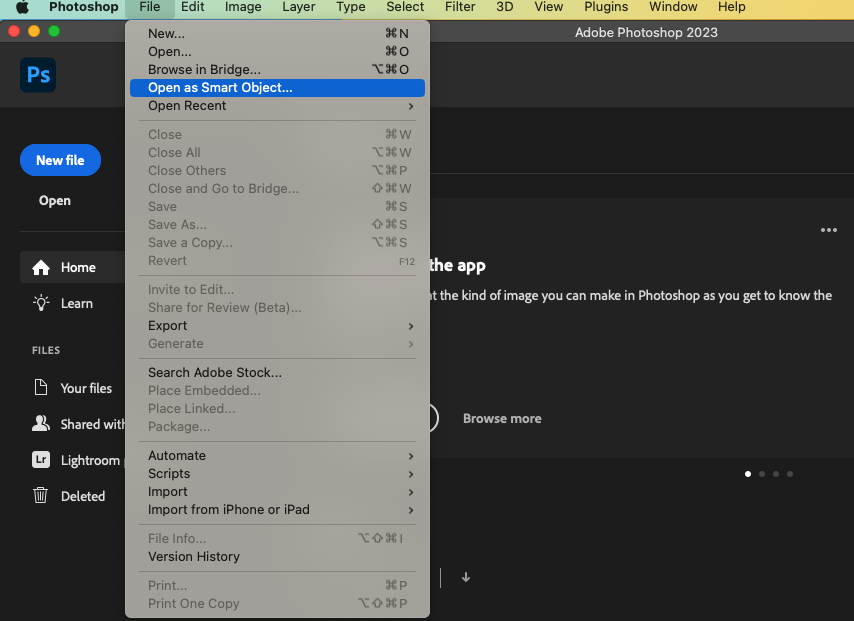
2. Balance des blancs
Ensuite, vérifiez votre image et la balance des blancs. Bien que j'aie déjà pris en compte la balance des blancs lors de la prise de vue, je la vérifie à nouveau en post-production.
Quelle est la température de couleur ? Il arrive que l'on obtienne des dominantes de couleur indésirables lorsque la balance des blancs n'est pas tout à fait correcte. Vous pouvez facilement y remédier en utilisant les curseurs de couleur de la balance des blancs. Si vous utilisez Photoshop, le plug-in de filtre Camera RAW vous aidera.
3. Contraste
C'est ici que vous pouvez faire preuve de créativité. Voulez-vous plus ou moins de contraste ? Quel type d'esthétique recherchez-vous ? C'est à cette étape que vous pouvez décider des voies visuelles que vous souhaitez emprunter.
Vous pouvez contrôler le contraste à l'aide d'outils manuels tels que les courbes, les niveaux et, bien sûr, le contraste. Pour des curseurs simples qui vont d'avant en arrière, je recommanderais les curseurs de niveau/contraste. Pour quelque chose de plus nuancé, je jouerais avec les courbes. Les courbes peuvent faire tout ce que les curseurs de contraste et de niveau peuvent faire, mais elles nous permettent également d'affecter les quarts de tons, les tons moyens, les noirs et les hautes lumières de manière très agréable avec la courbe "S".

Canon EOS 6D Mark II | Canon EF 50mm f/1.4 USM | f/5 | 1/800 | ISO 100
4. Tonalité et couleur générales
Quelle est l'intention générale de l'image ? Voulez-vous une image contrastée, chaude et ensoleillée, ou une image plus douce, plus froide et moins contrastée ? C'est ici que la couleur peut jouer un rôle important. Vous pouvez contrôler la couleur d'une multitude de façons, que ce soit par la balance des blancs, les canaux RVB dans les courbes ou les éditeurs de couleurs.
Il est parfois utile d'avoir une image de référence, avec laquelle vous êtes en résonance, qui vous servira de guide. De cette façon, vous pouvez jouer avec sans être trop frustré. Il peut donc être utile d'avoir un guide visuel. Le résultat ne sera peut-être pas exactement le même, mais vous pourriez trouver quelque chose d'intéressant au cours du processus.

Canon EOS 6D | Canon EF 50mm f/1.8 II | f/8 | 1/160 | ISO 400 | Gauche : avant édition | Droite : après édition
Conseils et astuces pour le traitement des images RAW
Enfin, voici quelques méthodes de traitement de vos images RAW qui s'adressent aux débutants.
Si vous utilisez Photoshop, jouez avec les modes de fusion et l'opacité. Faites une copie de votre image et modifiez le mode de fusion dans votre palette de calques. Cela peut être très intéressant et une façon amusante d'appliquer des effets à votre image - en termes de couleurs, de contraste et d'ambiance - sans détruire l'image de base. Qui n'aime pas les calques ? Modifiez l'opacité pour voir ce que donne le mode de fusion choisi lorsqu'il est réduit d'un cran. Parfois, une petite partie du mode de fusion peut s'avérer très efficace.
Si vous utilisez Capture 1, jouez avec l'éditeur de couleurs et la balance des couleurs. Ils sont très nuancés et amusants à utiliser. Dans la balance des couleurs, vous pouvez modifier la tonalité des ombres, des tons moyens et des hautes lumières. Dans l'éditeur de couleurs de base, vous pouvez modifier des couleurs spécifiques ainsi que leur saturation, leur teinte et leur luminosité. Enfin, dans l'éditeur de couleurs avancé, vous pouvez déposer de l'encre et modifier des couleurs spécifiques dans votre image. Ces options, combinées, peuvent constituer un outil très satisfaisant et créatif pour obtenir un certain look.

Canon EOS 6D Mark II | Canon EF 50mm f/1.4 USM | f/5 | 1/640 | ISO 100
Filtres et plug-ins utiles pour un look vintage
L'un des objectifs les plus courants de la retouche d'images est de donner un aspect vintage à vos images numériques, pour qu'elles aient l'air d'avoir été prises avec un appareil photo analogique.
Commencez par trouver des images que vous aimez et imitez-les. C'est ainsi que l'on apprend. Regardez et copiez, mais trouvez ensuite votre propre voix et affinez votre style.
Vous pouvez reproduire des prises de vue analogiques à l'aide de plugins et de réglages manuels. Dans Lightroom et Photoshop, vous pouvez utiliser le curseur "grain" pour reproduire le grain du film dans vos images. Vous pouvez également acheter DXO Photolab, un filtre utile pour obtenir des images analogiques. Pour Capture 1, il existe un plugin appelé RNI (Really Nice Images) qui reproduit l'esthétique d'innombrables pellicules.
Si vous ne disposez pas de ces filtres et plugins, entraînez votre œil à comprendre la différence et ce qui rend une certaine esthétique spéciale. Le contraste est-il élevé ou faible ? Les noirs sont-ils sombres ou clairs ? Qu'en est-il des hautes lumières ? Les bleus sont-ils basés sur le violet ou le cyan ? L'image est-elle teintée d'un vert rosé, comme dans le Kodak Portra ? Ou des blocs de couleurs riches et profonds, comme sur le Fujifilm Provia ? Vous pouvez ainsi commencer à vous faire une idée de ce que vous aimez.

Canon EOS 6D Mark II | Canon EF 50mm f/1.4 USM | f/8 | 1/4000 | ISO 800
Comme pour la plupart des sujets photographiques, il est important de faire des essais, d'imiter les photos que vous aimez et de trouver progressivement votre propre style. En espérant que les conseils donnés dans cet article vous aideront à démarrer.
D'autres conseils et techniques sont disponibles sur notre hub de contenu MPB.
Fais estimer ton matériel instantanément et gratuitement, une expédition assurée gratuite vers MPB et sois payé·e en quelques jours. Échange, achète du matériel photo Certifié MPB et bénéficie de la livraison offerte dans les deux sens - vends ou échange maintenant.